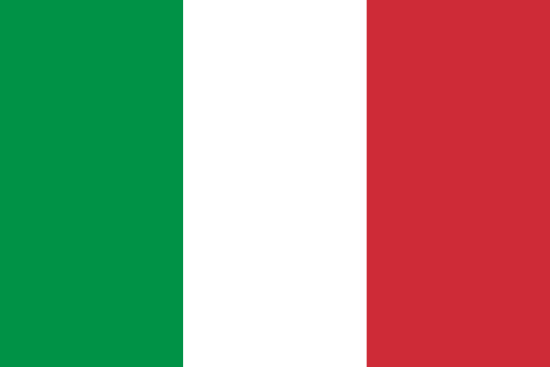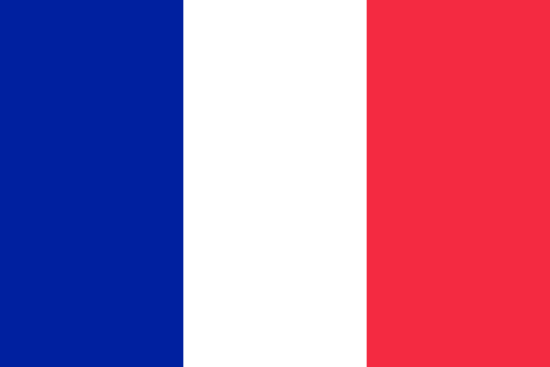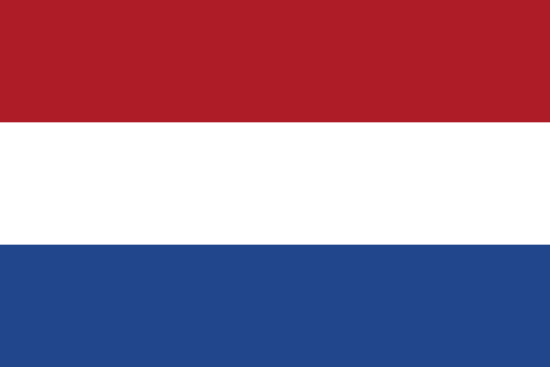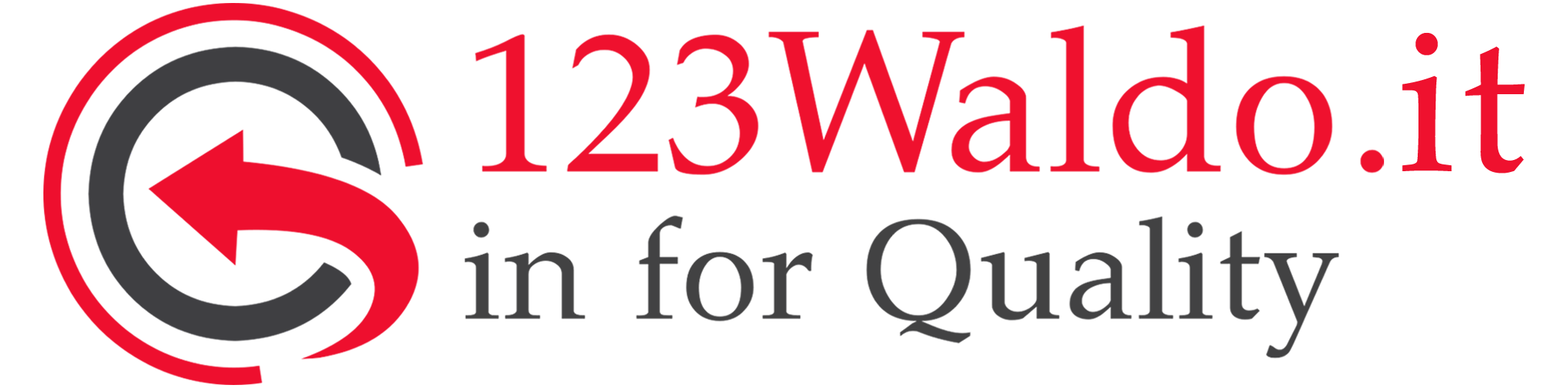Ricalibra la batteria del tuo laptop
Hai controllato il tuo computer e Windows ha detto che hai il 60% di carica residua della batteria, ma si è spento improvvisamente. Cosa è appena successo?
Non importa quanto bene tratti la batteria del tuo laptop, la sua capacità alla fine diminuirà. Ma anche il misuratore di potenza integrato a volte può fornire stime errate sulla durata della batteria.
Anche lasciare che la batteria si scarichi un po' prima di ricollegarla non aiuta sempre a prolungarne la durata. Quello che succede di solito è che può confondere il misuratore della batteria. Fattori inevitabili come età, calore e uso normale ridurranno la capacità della batteria.
I produttori generalmente consigliano di calibrare la batteria ogni due o tre mesi. Questo aiuta a mantenere accurate le letture della batteria.
Sebbene il tuo computer possa avere un'app preinstallata che puoi utilizzare, è sempre utile capire come farlo manualmente. Di seguito sono riportati alcuni semplici passaggi per ricalibrare la batteria in pochissimo tempo.
Carica la batteria
Devi prima caricare la batteria, quindi collega il laptop e lascia che la batteria si carichi. Quando è al 100%, lascia il laptop collegato per alcune ore per dare alla batteria la possibilità di raffreddarsi. Il calore può causare risultati imprecisi.
Imposta la batteria
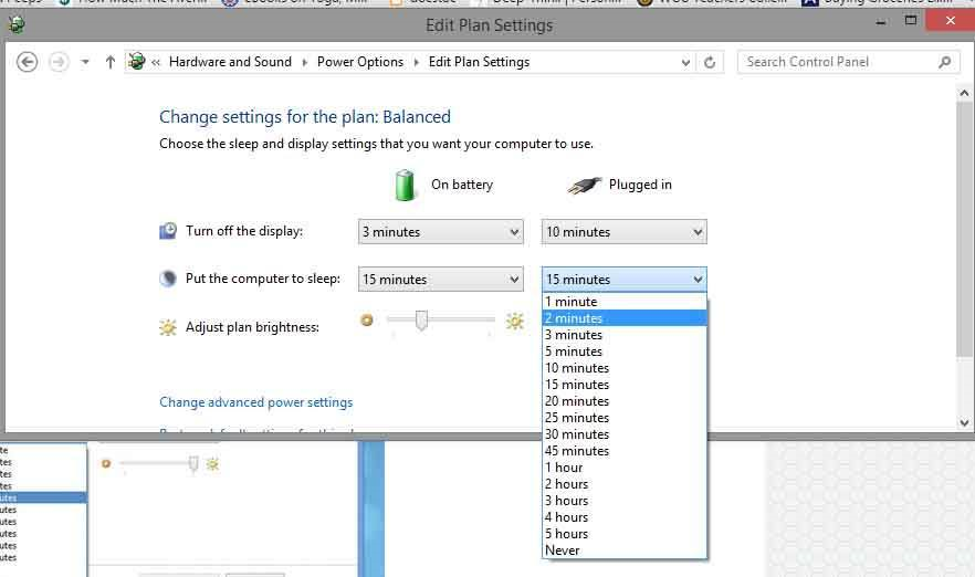
Trova "Opzioni risparmio energia" in Windows (puoi cercarlo nella barra di ricerca nel menu Start o facendo clic con il pulsante destro del mouse sull'icona di ricarica nella barra delle applicazioni) e seleziona Bilanciato. Quindi fai clic su "modifica impostazioni piano" e nota come è impostata ciascuna delle caselle sotto "a batteria". Cambiali tutti in "mai".
Imposta la modalità di sospensione
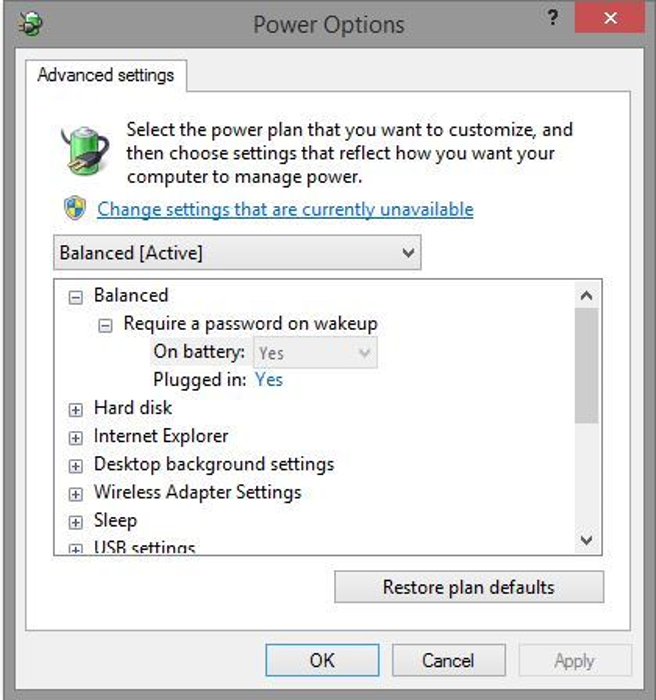
Quindi fare clic su "modifica impostazioni di alimentazione avanzate".
Se vuoi che la batteria duri il più a lungo possibile. , trova "batteria" in "opzioni risparmio energia" e assicurati che sia impostato su "sospensione". Quindi controlla "batteria scarica" e assicurati che tutte le opzioni siano impostate su "niente" in "livello batteria critico", scegli 5 percento.
Scarica la batteria e poi ricarica
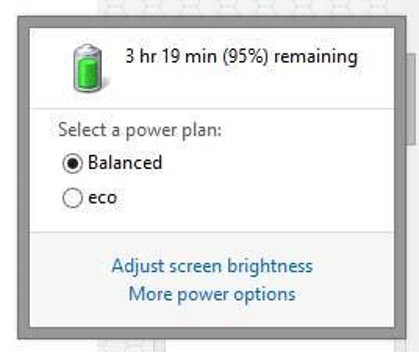
Dopo aver cliccato su "Opzioni risparmio energia", seleziona "Salva modifiche" nella finestra "Impostazioni piano". Ora puoi scaricare la batteria scollegando il laptop. Vai avanti e usalo come faresti normalmente. Se hai impostato tutto correttamente, il tuo laptop entrerà in modalità di sospensione al livello più basso su cui hai impostato la batteria.
Ora tutto ciò che devi fare è aspettare prima che lo ricarichiamo al 100%. Questo processo richiede in genere almeno 5 ore, quindi lascia il laptop in questo modo per le prossime 5 ore.
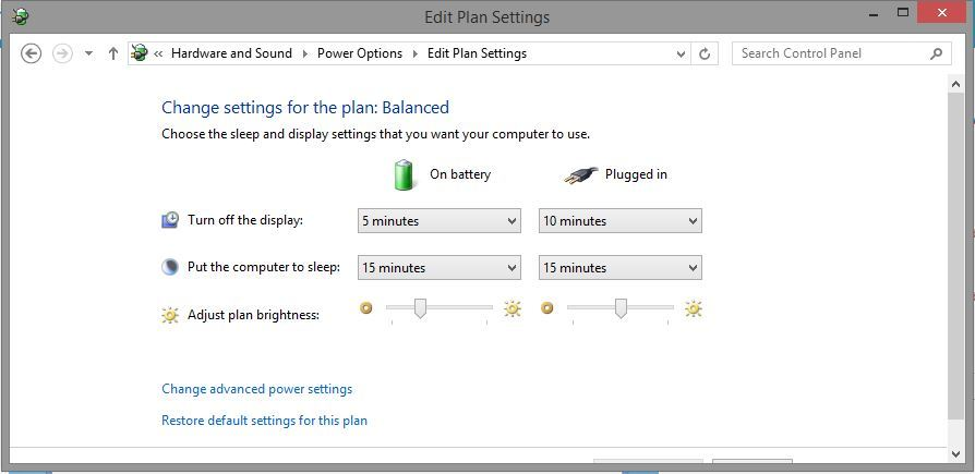
Ripristina le impostazioni
Una volta completato il passaggio precedente, vai avanti e ripristina le impostazioni come prima. Potresti prendere in considerazione la possibilità di spegnere lo schermo prima o addirittura di mettere il computer in modalità di sospensione dopo dieci minuti per risparmiare energia. Ma questo dipende tutto da te e dalle tue preferenze.
Dopodiché, il tuo laptop dovrebbe indicare nuovamente la capacità corretta.